


/简体中文/

/简体中文/

/简体中文/

/简体中文/

/简体中文/

/简体中文/

/简体中文/

/简体中文/

/简体中文/

/简体中文/
软件Tags: VSCodeUserSetup vscodeuser下载
VSCodeUserSetup是一款功能强大的Visual Studio开发工具集,涵盖了UML工具、代码管控工具、集成开发环境(IDE)等工具,让大家的编程开发工作更加轻松高效。用户所写的目标代码支持微软旗下的所有平台,提升大家的开发体验。
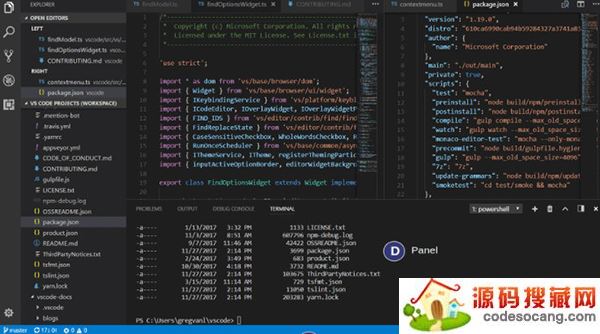
编辑器- 编辑文件的主要区域。您可以垂直和水平并排打开任意数量的编辑器。
侧栏- 包含不同的视图,例如资源管理器,可在您处理项目时为您提供帮助。
状态栏- 有关已打开项目和您编辑的文件的信息。
活动栏- 位于最左侧,可让您在视图之间切换,并为您提供额外的特定于上下文的指标,例如启用 Git 时传出更改的数量。
面板- 您可以在编辑器区域下方显示不同的面板,用于输出或调试信息、错误和警告或集成终端。面板也可以向右移动以获得更多垂直空间。
每次启动 VS Code 时,它都会以上次关闭时的状态打开。文件夹、布局和打开的文件被保留。
每个编辑器中打开的文件都显示在编辑器区域顶部的选项卡式标题(选项卡)。要了解有关选项卡式标题的更多信息,请参阅下面的选项卡部分。
提示:您可以将侧边栏移动到右侧(查看>向右移动侧边栏)或切换其可见性(Ctrl+B)
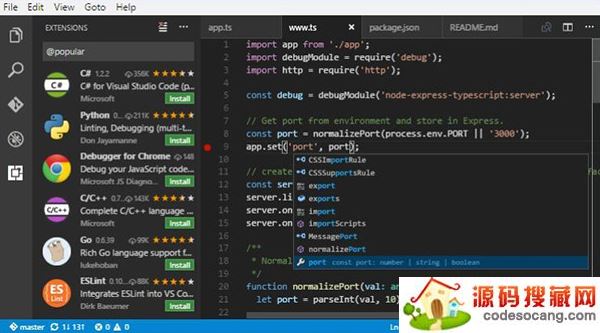
是否可以全局搜索和替换?#
是的,展开搜索视图文本框以包含替换文本字段。您可以搜索和替换工作区中的所有文件。请注意,如果您没有在文件夹上打开 VS Code,则搜索将仅在当前打开的文件上运行。
全局搜索和替换
如何打开自动换行?#
editor.wordWrap 您可以通过设置控制自动换行。默认情况下,editor.wordWrapisoff但如果您将其设置为on,文本将在编辑器的视口宽度上换行。
"editor.wordWrap": "on"
您可以使用Alt+Z切换 VS Code 会话的自动换行。
您还可以使用设置将垂直列标尺添加到编辑器中,该editor.rulers设置采用一组列字符位置,您需要垂直标尺。


















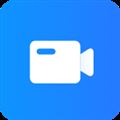

Copyright 2019-2022 版权所有
声明: 所有软件和文章来自互联网 如有异议 请与本站联系socangkefu@foxmail.com 本站为非赢利性网站 不接受任何赞助和广告 技术支持